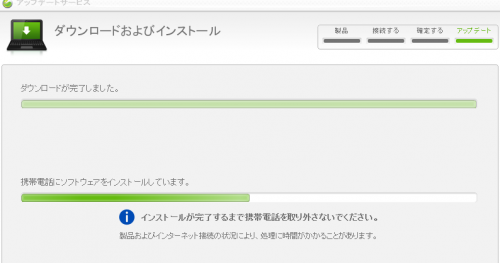
Android2.1へのバージョンアップは、パソコンを使っておこなう。パソコンを持っていない場合には、ドコモショップに用意するパソコンが使えるそうな。詳しい手順はドコモのサイトで確認を。
バージョンアップ確認の際、XPERIAの電源を切り、30秒ほど放置したあと、パソコンとXPERIAを戻るボタンを押しつつUSBで接続するが、XPERIAにはUSBケーブルを挿しておいて、パソコン側を戻るボタンを押しつつ繋ぐと簡単だ。
参考 アップデートの詳細
http://www.nttdocomo.co.jp/support/utilization/software_update/version_up/so01b/index.html
FOMAカードを入れてない場合、電源を切る前には機内モードとかにしないと、再起動後は操作ができなくなっていたが、2.1にしたら、言語設定画面が表示され、次へを押すと、SIMカードが入っていないと表示されるものの、そのまま利用可能になってる。
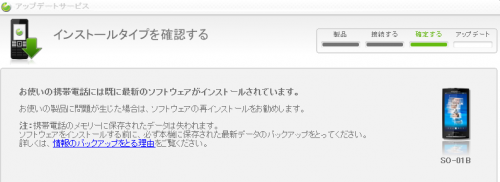
上記画面は既に最新のソフトウェアがインストールされているときに表示。アップグレードのソフトが配信される前にも表示される。画面の説明にもあるが、これは初期化してインストールなので注意を。
また、アップグレードが表示された時も、「アップデート+初期化」を選択すると、ユーザデータが全て消去されるので注意。

アップグレード後は、4×4の16個から4×5の20個のホーム画面に変更される。ホーム画面は3枚から5枚へ。アプリケーション一覧を開く際も上にスライドではなく、下の四角いボタンをタップするようになる。
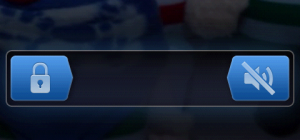
ちなみに、ロック画面が弧をスライドされるものから、バーを横に左から右へスライドさせるようになっている。右から左へスライドさせると、音のON・OFFができる。
![]()
↑Xperia対応/バッテリー充電器/USB/BST-41バッテリー/Xperia対応/USBバッテリーチャージャーなら、楽天市場でもご購入いただけます。
参考
・ドコモ
http://www.nttdocomo.co.jp/product/foma/smart_phone/so01b/index.html
・ソニーエリクソン
http://www.sonyericsson.co.jp/product/docomo/so-01b/index.html
XPERIA 記事一覧
https://blog.kazunori310.jp/category/04-03-docomo-xperia/
■この記事を評価して、関連の人気記事もチェック!
★★★★(素晴らしい)
★★★☆(すごい)
★★☆☆(とても良い)
★☆☆☆(良い)
by TREview
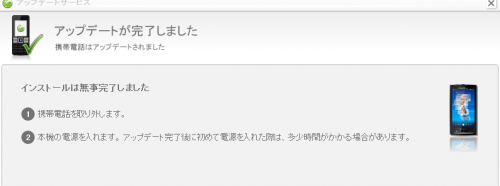
blog.kazunori310.jp 新しいブログ記事: docomo SO-01B XPERIA Android 2.1へバージョンアップ http://bit.ly/bxCTc5